Verwachte leestijd: 4 minuten
Sinds dinsdag 5 oktober is het mogelijk om via de officiële Microsoft website een installatiemedium of .ISO bestand aan te maken om Windows 11 te installeren. Daarnaast zullen ook de meer recente Windows 10 pc’s de optie krijgen om te upgraden. Microsoft heeft een supportpagina online gezet, die de verschillende installatiemogelijkheden behandelt. Opmerkelijk genoeg is er ook een stappenplan voor incompatibele systemen.

Zo biedt de ontwikkelaar instructies voor gebruikers wiens pc geen TMP 2.0 heeft, maar toch willen upgraden. Door een wijziging in de Register editor kan de TMP 2.0 check omzeild worden, al blijft versie 1.2 vereist. Deze oudere versie bestaat echter veel langer en moet dus met meer en oudere hardware compatibel zijn.
Windows 11 installatiemedia maken
Selecteer op de Downloadpagina voor Windows 11 de optie download Nu en volg de instructies om Windows 11 te installeren.
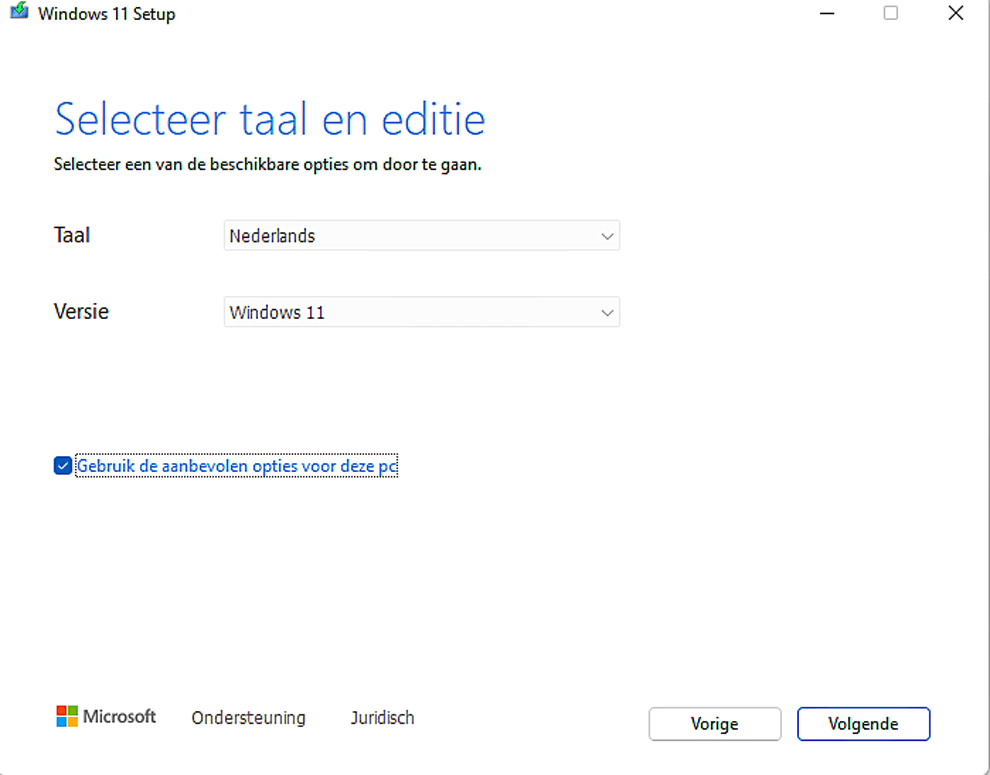
U kunt de assistent gebruiken om:
- Een Windows 10 pc te upgraden naar Windows 11.
Controleer eerst of u voldoet aan de volgende voorwaarden:
- U hebt een legitieme Windows 10 licentie.
- Op uw pc moet Windows 10 versie 2004 of hoger zijn geïnstalleerd om de installatie assistent te kunnen uitvoeren.
- Uw pc voldoet aan de Windows 11 apparaat specificaties voor upgradevereisten en ondersteunde functies. Voor bepaalde functies is extra hardware vereist. We raden u aan de website van de fabrikant van uw pc te bezoeken voor informatie over bijgewerkte stuurprogramma’s en compatibele hardware.
- Uw pc moet 9 GB vrije schijfruimte hebben om Windows 11 te kunnen downloaden.
Ga als volgt te werk als u de installatie assistent hebt gedownload:
- Kies Uitvoeren. U moet beheerder zijn om dit programma te kunnen uitvoeren.
- Zodra het hulpprogramma bevestigt dat de hardware van het apparaat compatibel is, krijgt u de licentievoorwaarden te zien. Kies Accepteren en installeren.
- Klik zodra het hulpprogramma klaar is op de knop Nu opnieuw opstarten om de installatie op je pc te voltooien.
- Het installeren van Windows 11 kan enige tijd duren en de pc wordt een paar keer opnieuw opgestart. Zorg dat u de pc niet uitschakelt gedurende het gehele proces.
Waarschuwing:
- Microsoft raadt af om Windows 11 te installeren op een apparaat dat niet voldoet aan de minimale systeemvereisten van Windows 11. Als u ervoor kiest om Windows 11 te installeren op een apparaat dat niet aan deze vereisten voldoet, dan u erkent en begrijpt u de risico’s. U kunt de volgende registersleutelwaarden maken en de controle op TPM 2.0 omzeilen, ten minste TPM 1.2 is vereist en de CPU familie en model.
- Registersleutel: HKEY_LOCAL_MACHINE\SYSTEM\Setup\MoSetup
- Naam: AllowUpgradesWithUnsupportedTPMOrCPU
- Typ: REG_DWORD
- Waarde: 1
- Opmerking: Er kunnen ernstige problemen optreden als u het register onjuist wijzigt met de Register editor of met een andere methode. Deze problemen kunnen ertoe leiden dat u het besturingssysteem opnieuw moet installeren. Microsoft kan niet garanderen dat deze problemen kunnen worden opgelost. Wijzig het register op eigen risico.
Er zijn twee installatie mogelijkheden beschikbaar:
- Upgrade door Setup op de media te starten terwijl u Windows 10 gebruikt. U hebt de mogelijkheid om:
A. Voer een volledige upgrade uit, waarbij persoonlijke bestanden inclusief stuurprogramma’s, apps en Windows instellingen behouden blijven. Dit is de standaardervaring en is degene die Installatie Assistant gebruikt.
B. Alleen gegevens Bewaren, bewaart alleen persoonlijke bestanden inclusief stuurprogramma’s, geen apps en geen Windows instellingen.
C. Schone Installatie Installeert Windows 11 en bewaard niets van de installatie van Windows 10. Zie Geef uw pc een nieuwe start voor meer informatie.
2. Start op vanaf media om Setup te starten. Dit pad is een schone installatie en bewaart geen eerdere bestanden of instellingen. Zie Geef uw pc een nieuwe start voor meer informatie.
Belangrijk: U moet controleren of uw apparaat voldoet aan de minimale systeemvereisten voordat u ervoor kiest om op te starten vanaf de gekozen media. Omdat u hiermee Windows 11 kunt installeren als u ten minste TPM 1.2 hebt, in plaats van de minimale systeemvereiste van TPM 2.0. Het zal niet controleren of uw processor op de goedgekeurde CPU lijst staat op basis van familie en processormodel.
Een image installatie maken
Gebruik DISM of tools van derden om een bestaande Windows 11 image rechtstreeks op de schijf toe te passen.
Belangrijk: Een image installatie van Windows 11 controleert niet op de volgende vereisten: TPM 2.0, ten minste TPM 1.2 is vereist en CPU familie en model.
Dankzij de bovenstaande reparatie is het mogelijk om het nieuwe os te installeren op oudere systemen. Er zijn wel enkele kanttekeningen: wie de nieuwste Windows wil installeren, moet een melding accepteren waarin wordt erkend dat een dergelijke upgrade niet wordt aanbevolen. Dit wil zeggen dat u geen ondersteuning krijgt en geen recht hebt op updates.
Dat laatste kan dan voor een deel weer met andere workarounds worden opgelost. Al met al is het niet duidelijk hoelang deze zullen blijven werken.

